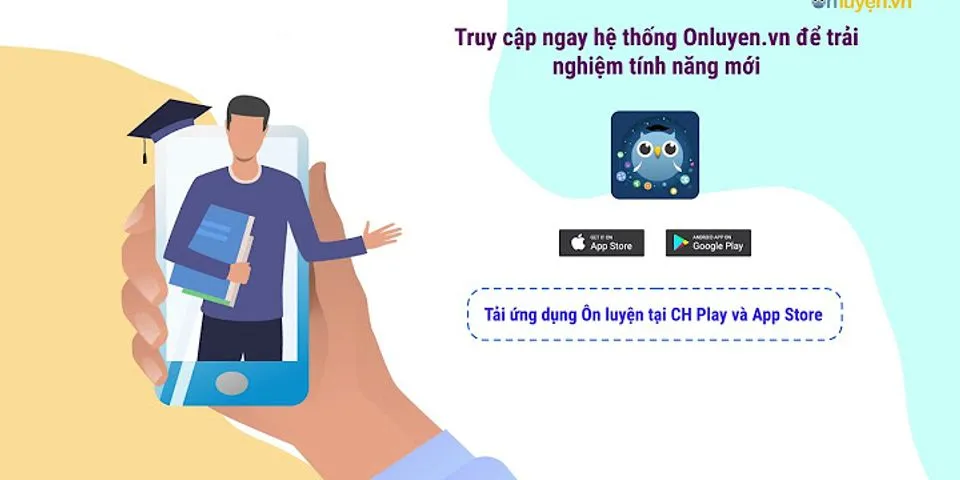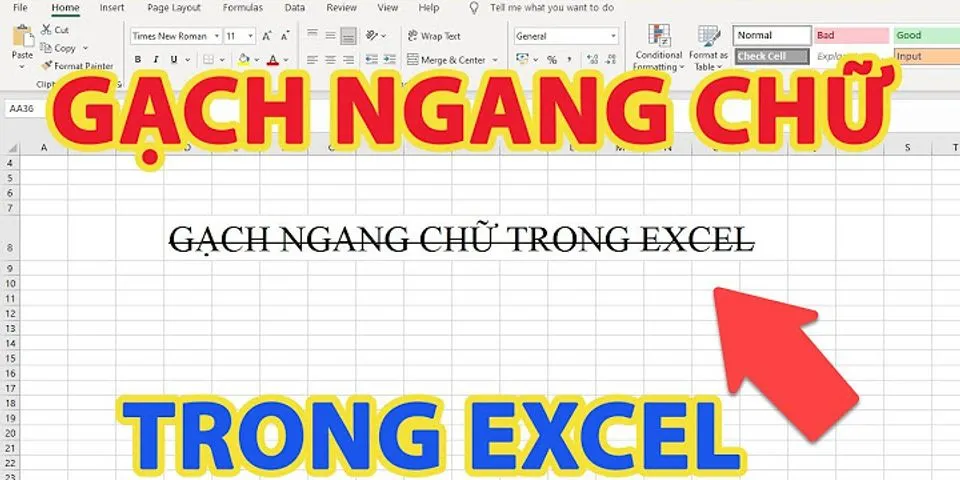CHỮ TRONG WORD BỊ CÁCH QUÃNGadmin-29/06/2021142 Hiện tượng chữ trong word bị cách quãng thường xuyên xảy ra khi bạn copy một đoạn văn bản từ web hoặc copy từ file word khác. Ở bài viết trước các bạn đã biết cách chỉnh khoảng cách dòng trong Word. Vậy bạn đã biết cách sửa lỗi cách chữ trong Word chưa. Show
Bài viết này sẽ hướng dẫn cách sửa lỗi khi chữ trong Word bị cách quảng nhé. Một ví dụ minh hoạ về lỗi cách chữ trong Word như sau:  Để tiến hành khắc phục lỗi word bị cách chữ như thế này. Bạn thực hiện theo các bước hướng dẫn dưới đây nhé: +Bước 1: Bạn nhấn tổ hợp phím Ctrl+H  Để mở cửa sổ Find and Replace  +Bước 2: Tiếp theo, ở ô Find what, bạn nhập kí tự ^l như hình dưới:  +Bước 3: Tiếp tục, ở ô Replace with bạn nhập kí tự ^p  +Bước 4: Click vào nút Replace All và OKnhư hình dưới để hoàn tất  +Bước 5: Bạn nhấn tiếp vào Close để đóng cửa sổ Find and Replace.  Kết quả bạn có thể thấy khoảng cách chữ đã được Word đưa về một cách đều và đẹp rồi  Lời kết Bài viết này mình đã hướng dẫn các bạn rất chi tiết cách sửa lỗi cách chữ trong Word. Thường thì khoảng giãn chữ trong Word sẽ không đều nhau đối với các văn bản bạn tải trên mạng về. Nếu bạn thực hiện chỉnh khoảng cách chữ trong word theo hướng dẫn ở trên thì sẽ có hiệu quả. Bài viết hay thì hãy share cho mọi người cùng tham khảo nhé. Chúc các bạn thành công! lỗi word 0 FacebookTwitterPinterestLinkedinEmail Bài trước Cách hẹn giờ tắt máy tính Win 10 Bài sau Test USB Boot bằng Phần mềm cực đơn giản Bài viết tương tự Cách đánh số mũ Cách chèn chỉ số trên...Xem thêm: Mua Bán Xe Kia Morning 1 - Daylight Science And Daylighting TechnologyTummo Spell Phần mềm kiểm tra lỗi chính tả...Cách đánh mét vuông trong Word, cách viết chỉ số...Xem thêm: Hợp Đồng Mua Bán Xe Thanh Lý Giữa Cty Và Bên Mua Xe, Mẫu Hợp Đồng Mua Bán Xe Ô Tô Cập Nhật Mới NhấtCách sử dụng Mail Merge để trộn thư trong WordCách đánh số trang trong Word 2013 theo ý muốnCách sửa lỗi Font chữ trong Word và ExcelCách tạo danh mục hình ảnh trong Word 2010 2013...Cách xoá trang trong Word nhanh nhấtCách tạo mục lục trong Word 2013Vào mục thảo luận Không bình luậnLưu thông tin cho những lần thảo luận sau! Tìm kiếm Cẩm nang Cứu hộ máy tính Phần cứng Hiện tượng chữ trong word bị cách quãng thường xuyên xảy ra khi bạn copy một đoạn văn bản từ web hoặc copy từ file word khác. Ở bài viết trước các bạn đã biết cách chỉnh khoảng cách dòng trong Word. Vậy bạn đã biết cách sửa lỗi cách chữ trong Word chưa. Bài viết này sẽ hướng dẫn cách sửa lỗi khi chữ trong Word bị cách quảng nhé. Một ví dụ minh hoạ về lỗi cách chữ trong Word như sau:  Để tiến hành khắc phục lỗi word bị cách chữ như thế này. Bạn thực hiện theo các bước hướng dẫn dưới đây nhé: +Bước 1: Bạn nhấn tổ hợp phím Ctrl+H  Để mở cửa sổ Find and Replace  +Bước 2: Tiếp theo, ở ô Find what, bạn nhập kí tự ^l như hình dưới:  +Bước 3: Tiếp tục, ở ô Replace with bạn nhập kí tự ^p  +Bước 4: Click vào nút Replace All và OKnhư hình dưới để hoàn tất  +Bước 5: Bạn nhấn tiếp vào Close để đóng cửa sổ Find and Replace.  Kết quả bạn có thể thấy khoảng cách chữ đã được Word đưa về một cách đều và đẹp rồi  Lời kết Bài viết này mình đã hướng dẫn các bạn rất chi tiết cách sửa lỗi cách chữ trong Word. Thường thì khoảng giãn chữ trong Word sẽ không đều nhau đối với các văn bản bạn tải trên mạng về. Nếu bạn thực hiện chỉnh khoảng cách chữ trong word theo hướng dẫn ở trên thì sẽ có hiệu quả. Bài viết hay thì hãy share cho mọi người cùng tham khảo nhé. Chúc các bạn thành công! lỗi word 0 FacebookTwitterPinterestLinkedinEmail Bài trước Cách hẹn giờ tắt máy tính Win 10 Bài sau Test USB Boot bằng Phần mềm cực đơn giản Bài viết tương tự Cách đánh số mũ Cách chèn chỉ số trên...Xem thêm: Mua Bán Xe Kia Morning 1 - Daylight Science And Daylighting TechnologyTummo Spell Phần mềm kiểm tra lỗi chính tả...Cách đánh mét vuông trong Word, cách viết chỉ số...Xem thêm: Hợp Đồng Mua Bán Xe Thanh Lý Giữa Cty Và Bên Mua Xe, Mẫu Hợp Đồng Mua Bán Xe Ô Tô Cập Nhật Mới NhấtCách sử dụng Mail Merge để trộn thư trong WordCách đánh số trang trong Word 2013 theo ý muốnCách sửa lỗi Font chữ trong Word và ExcelCách tạo danh mục hình ảnh trong Word 2010 2013...Cách xoá trang trong Word nhanh nhấtCách tạo mục lục trong Word 2013Vào mục thảo luận Không bình luậnLưu thông tin cho những lần thảo luận sau! Tìm kiếm Cẩm nang Cứu hộ máy tính Phần cứng |